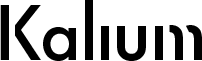Většina hráčů zaměřených na výkon se soustředí na ladění Windows, aktualizování ovladačů a správné nastavení grafických možností ve hrách. Málokdo si ale uvědomuje, že jeden z nejefektivnějších způsobů, jak získat vyšší výkon „zdarma“, se skrývá ještě před načtením samotného systému – v BIOSu. Moderní UEFI BIOS není jen doménou nadšenců a overclockerů. I běžný hráč může jednoduchým nastavením odemknout skrytý výkon a zlepšit tak své FPS a stabilitu systému při hraní. V tomto článku ti ukážeme, co v BIOSu upravit či zapnout, jak BIOS bezpečně aktualizovat a čemu se naopak vyhnout.
Proč se při optimalizaci výkonu zaměřit právě na BIOS?
BIOS (přesněji UEFI) funguje jako základní vrstva mezi hardwarem a operačním systémem. To znamená, že je zodpovědný za inicializaci většiny komponent včetně RAM, CPU, SSD a grafické karty ještě před spuštěním Windows. Pokud BIOS nenastaví tyto komponenty optimálně, může docházet k výpadkům výkonu, nestabilitě i pomalejšímu načítání systému nebo her.
Výhodou optimalizace přes BIOS je, že většina úprav není náročná, a často přináší okamžitý efekt — někdy i o desítky procent vyšší výkon ve hrách nebo zlepšenou plynulost během hraní. Navíc se jedná o trvalé změny, které nejsou závislé na software ve Windows.
1. Aktivace XMP/DOCP: využij svojí RAM naplno
Většina herních PC dnes využívá výkonné DDR4 nebo DDR5 paměti s vysokou frekvencí. Problém je, že výchozí nastavení BIOSu často běží na základní JEDEC profil, což znamená nízkou frekvenci (např. 2133 MHz u DDR4), a to i u pamětí, které jsou dimenzovány například na 3600 MHz. Rozdíl může přitom dělat až 20 % výkonu ve hrách náročných na paměťové propustnosti, jako je Counter-Strike 2 nebo Starfield.
Aktivací profilu XMP (u Intel desek) nebo DOCP/EXPO (u AMD) BIOS automaticky nastaví správné časování a frekvenci pamětí dle jejich specifikace:
- Vstup do BIOSu: Hned po zapnutí PC stiskni klávesu DEL nebo F2.
- Najdi v záložce Ai Tweaker/Overclocking sekci „XMP“, „DOCP“ nebo „EXPO“.
- Vyber profil (obvykle Profile 1) a ulož změny (F10 + Enter).
Pokud máš výkonné paměti a XMP není zapnutý, je to to nejjednodušší „přetaktování zdarma“, kterým hned získáš výkon navíc.
2. Zapnutí Re-Size BAR (Resizable BAR) pro moderní GPU
Resizable BAR (Re-Size BAR u AMD nebo Smart Access Memory) je technologie umožňující CPU přistupovat na grafickou paměť (VRAM) bez omezení velikosti „okna“ 256 MB. Je podporována nejnovějšími procesory (AMD Ryzen 3000+ a Intel 10. generace+) a GPU (RTX 3000+, RX 6000+). Aktivací této možnosti lze ve vybraných hrách získat až o 5–10 % vyšší výkon.
Aktivace Re-Size BAR obvykle vyžaduje několik kroků v BIOSu:
- Aktivuj „Above 4G Decoding“.
- Zapni „Re-Size BAR Support“.
- Zkontroluj, že máš aktualizovaný BIOS (viz dále).
Pokud používáš kombinaci podporovaného CPU, základní desky a GPU, Re-Size BAR by měl fungovat bez problému. Změnu poznáš i přes software jako GPU-Z nebo ovládací panel GPU (NVIDIA Control Panel / AMD Software).
3. Deaktivace zbytečných periferií a funkcí BIOSu
Každý BIOS nabízí množství funkcí, ale ne všechny jsou potřebné. Minimalizací počtu aktivních periferií urychlíš POST fázi (spuštění PC), zlepšíš stabilitu a snížíš spotřebu energie. Pokud nepoužíváš některé porty nebo zvukové čipy, můžeš je bezpečně vypnout.
Doporučené funkce ke zvážení pro deaktivaci:
- Onboard Audio – pokud používáš USB nebo externí zvukovku.
- Serial/Parallel ports – starší typy portů, dnes nepoužívané.
- Wi-Fi/Bluetooth – pokud PC funguje jen na LAN.
- Legacy USB support – není-li potřeba starší klávesnice nebo myši.
Každá deaktivace snižuje zátěž čipsetu a zkracuje čas POSTu. U high-end desek to může také snížit zahřívání čipsetu, což je výhoda zejména v létě nebo při provozu v uzavřené skříni.
4. Aktualizace BIOSu: vyšší kompatibilita, stabilita a občas i výkon
Novější verze BIOSů přinášejí řadu vylepšení – lepší podporu RAM, stabilitu systému, opravy chyb i zvýšení výkonu díky optimalizacím mikrokódu procesorů. Mít aktuální BIOS je nutnost, pokud chceš využívat funkce jako Re-Size BAR, rychlejší start nebo nové pokročilé funkce jako Curve Optimizer (u AMD platformy).
Doporučený postup bezpečné aktualizace:
- Na webu výrobce základní desky stáhni nejnovější BIOS update (ZIP soubor).
- Rozbal soubor a nahraj BIOS na flash disk (naformátovaný na FAT32).
- V BIOS menu spusť funkci Q-Flash / EZ-Flash / M-Flash (dle výrobce).
- Postupuj dle návodu – nikdy nevypínej PC během aktualizace!
Pokud se ti systém po nové verzi BIOSu chová nestabilně, většina desek umožní „downgrade“ zpět na předchozí verzi.
5. Poměr CPU jádra vs. efektivní boost
Moderní procesory mají tzv. „boost ladders“, které určují frekvenci podle zatížení a teplot. Správným nastavením napětí, limitů spotřeby nebo funkce Precision Boost (u Ryzen) můžeš zlepšit odezvu systému a snížit „lag“ ve scénách náročných na CPU.
Co lze v BIOSu upravit pro lepší CPU výkon bez klasického overclockingu:
| Funkce | Proč ji aktivovat/deaktivovat |
|---|---|
| Precision Boost Overdrive (PBO) | Umožní dynamické přetaktování na základě chlazení a zátěže (AMD CPU) |
| CPU Load-Line Calibration (LLC) | Snižuje „vDroop“ při zátěži, udržuje vyšší stabilní frekvence |
| Intel Turbo Boost / AMD Boost | Zkontroluj, že jsou aktivní – bez nich CPU běží pod taktovaným výkonem |
Nezapomeň však, že takové úpravy mohou zvýšit teploty a spotřebu – měj tedy slušné chlazení a sleduj hodnoty v aplikacích jako HWInfo nebo Ryzen Master.
6. Správné nastavení bootování a CSM
Moderní Windows 11 i Windows 10 podporují režim UEFI bootování, který je rychlejší a bezpečnější než zastaralý Legacy Boot (CSM). Ujisti se, že máš vypnutý CSM režim a aktivní Secure Boot pro lepší kompatibilitu i rychlost startu systému.
- V BIOSu vypni „Legacy Boot“ a „CSM“ (Compatibility Support Module).
- Zapni „Secure Boot“, pokud používáš Windows 11.
- Ujisti se, že disk má GPT, nikoli MBR – jinak změna nepůjde bez reinstalace.
Díky tomu se zrychlí načítání systému a fungování funkce jako Fast Startup ve Windows.
7. Shrnutí: získej výkon, který už máš
Nastavení BIOSu není strašák ani tajemství pro elitu. I běžný hráč může několika kliknutími odemknout skrytý výkon svého hardwaru a vyhnout se zbytečné degradaci výkonu kvůli špatně nastavenému BIOSu. Většina dnešních základních desek nabízí jednoduché a přehledné rozhraní, které ti umožní komfortně měnit klíčové položky.
Pokud jsi ještě nikdy nedělal změny v BIOSu, doporučujeme začít od těchto kroků v tomto pořadí:
- Aktivuj XMP/DOCP profil své RAM.
- Zapni Re-Size BAR (pokud máš podporované GPU a CPU).
- Aktualizuj BIOS na nejnovější verzi od výrobce.
- Vypni CSM, aktivuj Secure Boot (pro UEFI optimalizaci).
Tato nastavení nezaberou více než 15 minut a mohou přinést rozdíl, který poznáš nejen ve výsledcích benchmarků, ale i v reálném gameplayi – plynulejší scény, kratší nahrávací časy a větší stabilita při dlouhém hraní.